Hỗ trợ tư vấn
Tư vấn - Giải đáp - Hỗ trợ đặt tài liệu
Mua gói Pro để tải file trên Download.vn và trải nghiệm website không quảng cáo
Tìm hiểu thêm » Hỗ trợ qua ZaloTrình duyệt Spartan được thiết kế dành riêng cho Windows 10, có thể nói sự ra đời của Spartan sẽ là trình duyệt thay thế cho Internet Explorer. Và rất nhiều người đã chờ đợi Windows 10 Technical Preview Build 9926 để trải nghiệm trình duyệt mới này.
Nhưng để trải nghiệm được trình duyệt web Spartan mới này người dùng phải thực hiện một số thao tác nho nhỏ dưới đây để kích hoạt trình duyệt Spartan trên IE 11 thì mới có thể thoái mái lướt web được. Mời các bạn tham khảo bài viết dưới đây để biết cách thực hiện.
Bước 1: Mở trình duyệt Internet Explorer (IE) 11 lên, trên thanh địa chỉ gõ vào dòng "about:flags". Sau đó nhấn Enter.

Bước 2: Ngay sau đó trình duyệt sẽ mở trang Experimental Features lên, bạn hãy kéo xuống mục Enable Experimental Web Platform Features và tích chọn vào Enabled để kích hoạt trình duyệt Spartan trên IE 11. Sau đó, nhấn vào nút Apply Changes ở dưới cuối cùng để áp dụng thay đổi trên.
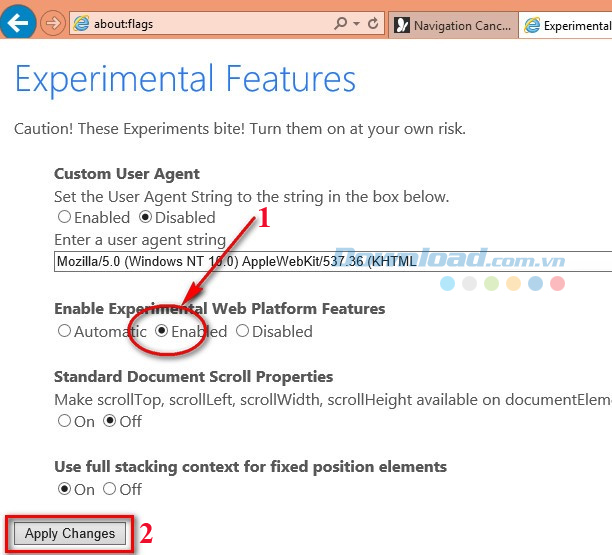
Bước 3: Khởi động lại trình duyệt IE, giờ đây bạn có thể sử dụng trình duyệt Spartan rồi. Hãy cùng trải nghiệm duyệt web trên trình duyệt Spartan khá mới mẻ này thôi. Vậy còn chần chừ gì nữa hãy tải Windows 10 và cài đặt ngay thôi!
Khi sử dụng Windows 10 bạn có thể tham khảo thêm một số phím tắt thông dụng để thao tác nhanh hơn và cách tăng tốc độ khởi động các ứng dụng Desktop để khởi động hệ thống nhanh hơn.
Chúc các bạn thực hiện thành công!
Theo Nghị định 147/2024/ND-CP, bạn cần xác thực tài khoản trước khi sử dụng tính năng này. Chúng tôi sẽ gửi mã xác thực qua SMS hoặc Zalo tới số điện thoại mà bạn nhập dưới đây: